9 labojumi: kāpēc mans Roku televizors ir tik lēns?
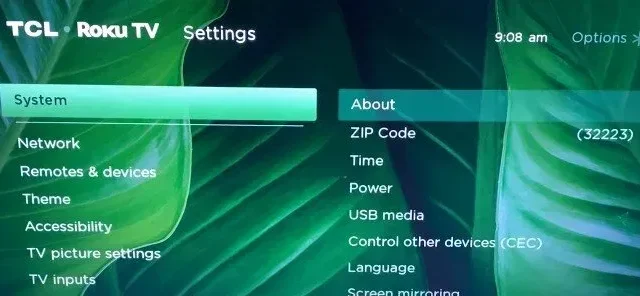
Runājot par straumēšanas platformām, Roku ir līderis. Tomēr dažreiz ir problēmas ar ātrumu un savienojumu, tāpat kā ar visu, kas saistīts ar internetu. Kad pienāk filmu nedēļas nogales, neviens nevēlas steigties un gaidīt!
Lai gan Roku vai Roku TV straumēšanas nūja ir fantastisks jauninājums, ir gadījumi, kad tie var būt gausi.
Ja, piemēram, nospiežat tālvadības pults pogu Netflix, lietotne dažkārt var tikt ielādēta lēni. Dažreiz filmas ielāde prasa dažas sekundes.
Lai gan 5 vai 6 sekunžu aizkave var šķist nenozīmīga, tā var būt kaitinoša un traucēt skatīšanās pieredzi.
Šajā rokasgrāmatā mēs apspriedīsim tipiskos iemeslus, kāpēc mans Roku TV darbojas tik lēni, un risinājumus. Tātad, to pateikuši, sāksim!
Galvenais iemesls, kāpēc jūsu Roku TV ir lēns
Ir dažādi iemesli, kāpēc jūsu Roku TV var darboties lēnāk. To var izraisīt aparatūras komponenta darbības traucējumi, pārslogots tīkls, nestabils interneta savienojums vai pat pakalpojuma pārtraukumi.
Šīs problēmas varat novērst, palielinot vai paplašinot tīklu, nomainot problemātisko aparatūru vai atiestatot Roku televizoru.
Jūsu Roku TV var darboties lēni tīkla pārslodzes, aparatūras kļūmes, pakalpojuma pārtraukumu un nestabila interneta savienojuma dēļ.
Ir dažādi iemesli, kāpēc mūsu Roku TV var darboties lēnāk.
- To var izraisīt aparatūras komponenta darbības traucējumi, pārslogots tīkls, lēns interneta savienojums vai pat pakalpojuma pārtraukumi.
- Šīs problēmas varat novērst, palielinot vai paplašinot joslas platumu, nomainot problemātisko aparatūru vai atiestatot Roku televizoru.
Interneta savienojuma nestabilitāte
Kā jau minēts, mēģinājums straumēt UHD saturu Roku ierīcē var neizdoties pieejamā joslas platuma trūkuma dēļ.
Ja interneta savienojums ir nestabils, jums būs līdzīga pieredze. Rezultātā lietotāja interfeisa ielāde jebkurā laikā, kad Roku TV palaižot straumēšanas lietotni, aizņēma vairāk nekā piecas kaitinošas sekundes.
Iekārtas bojājumi
Roku TV kļūst grūti lietojams, ja aparatūra ir bojāta vai nedarbojas pareizi. Bojāta Roku taimera dēļ Roku TV var aizkavēties signālu saņemšanā.
Bojāta HDMI savienojuma dēļ Roku straumēšanas ierīce var lēni sūtīt signālus uz jūsu televizoru.
Tas var būt arī bojāta maršrutētāja vai Roku straumēšanas ierīces rezultāts.
Signāla pārraide var aizkavēties, ja jūsu iekārta nedarbojas pareizi. Tas var notikt arī tad, ja izmantojat novecojušas tehnoloģijas.
Mūsdienu ierīcēm gandrīz vienmēr ir labākas tehnoloģijas nekā vecākai aparatūrai.
Tīkla pārslodze
Jūsu Roku TV darbosies lēnāk, jo palielinās tīkla trafiks, ja visu jūsu mājās esošo ierīču savienošanai tiek izmantots tikai viens WiFi maršrutētājs.
Vienam WiFi maršrutētājam ir ātri jāpārslēdzas starp katru ierīci, un tam ir ierobežotas iespējas. Ja tīklā ir pārāk daudz ierīču, tas rada problēmas.
Problēma pasliktinās, ja jūsu ISP nodrošina ierobežotu joslas platumu. Lai gan 20 Mbps savienojums var nodrošināt vienu 4K video, joslas platums tiek koplietots visās tīklam pievienotajās ierīcēs, tādējādi palēninot Roku TV.
Izlabots: kāpēc mans Roku televizors ir tik lēns
Tagad, kad jūs zināt problēmas, to risināšanai vajadzētu būt vienkāršai. Ja izmantojat šīs problēmu novēršanas metodes, jūsu Roku TV ātrums ievērojami uzlabosies.
- Restartējiet savu Roku ierīci.
- Novērtējiet savu interneta savienojumu
- Tā vietā izvēlieties vadu savienojumu
- Ir jāmaina maršrutētāja Wi-Fi kanāls.
- Palieliniet joslas platumu, lai samazinātu latentumu
- Atjauniniet savu Roku TV.
- Tālvadības pults problēmas
- Mainīt bitu pārraides ātrumu
- Rūpnīcas iestatījumu atiestatīšana Roku TV
Restartējiet savu Roku ierīci.
Šis ir vienkāršākais un sākotnējais solis, ko izmantoju, lai diagnosticētu visas problēmas ar manu Roku TV. Lietojot Roku TV ilgāku laiku, dažkārt var rasties problēmas ar kešatmiņu.
Kļūdas var izraisīt jūsu Roku TV palēnināšanos. Ierīces pārstartēšana bieži vien atrisina šīs programmatūras problēmas.
Atsāknējiet Roku TV:
- Atlasiet Iestatījumi, nospiežot sākuma pogu un velkot uz leju izvēlnē.
- Izmantojiet bulttaustiņus, lai ritinātu uz leju un atlasītu Sistēma.
- Pēc tam atlasiet “Barošana” un ritiniet uz leju, lai atlasītu “Reboot System”.
- Pēc tam atlasiet “Restartēt” un pagaidiet dažas minūtes, līdz Roku TV tiks restartēts.
- Tagad Roku TV nedrīkst būt lēns, tiklīdz tas tiek restartēts.
Lai restartētu sistēmu, varat arī izslēgt Roku televizoru un pēc tam pievienot to atpakaļ vai izmantot tālvadības pults īsinājumtaustiņus. Nospiediet šīs pogas secīgi, lai restartētu Roku TV, izmantojot īsinājumtaustiņus:
- Piecas reizes nospiediet pogu Sākums.
- Vienreiz nospiediet pogu uz augšu.
- Divas reizes uz attīšanas pogas
- Divreiz nospiediet pārtīšanas pogu.
Novērtējiet savu interneta savienojumu
Ja rodas problēmas ar straumēšanas ierīcēm, nekādā gadījumā nedrīkstat atteikties no slikta interneta savienojuma iespējamības. Roku TV piedāvā dažādus risinājumus Wi-Fi problēmu novēršanai.
Nestabils internets palēninās jūsu Roku televizora darbību, un programmu un kanālu ielāde aizņems ilgāku laiku, liekot jums domāt, ka tā ir aparatūras problēma.
Esiet uzmanīgi, lai pārbaudītu tīkla signāla stiprumu un ātrumu.
- Nospiediet un galvenajā ekrānā atveriet pogu “Iestatījumi”.
- Pēc “Tīkls” atlasīšanas atlasiet “Par”. Varat skatīt signāla stiprumu, lejupielādes ātrumu un citu tīkla informāciju.
- Atlasiet opciju Pārbaudīt savienojumu, lai pārbaudītu savienojumu labākai analīzei.
Varat turpināt, ja lejupielādes ātruma un signāla stipruma pārskati ir labi vai lieliski. No otras puses, ja tas ir labi vai slikti, tas nozīmē, ka jūsu interneta savienojums ir nestabils.
Ja jums ir slikts interneta savienojums, apsveriet iespēju pārbaudīt tīklu ar interneta ātruma testeri citā ierīcē, piemēram, mobilajā tālrunī. Ja ātrums svārstās, mēģiniet jaunināt maršrutētāju/modemu.
Pēc dažām sekundēm atvienojiet maršrutētāju/modemu un pievienojiet to atpakaļ apmēram pēc 20–30 sekundēm. Pārbaudiet, vai nav problēmu, izpildot citu savienojuma pārbaudi.
Tā vietā izvēlieties vadu savienojumu
Atšķirībā no bezvadu savienojuma, kabeļa savienojumu neietekmē traucējumi vai satiksmes problēmas.
Ja jums ir slikts interneta savienojums, ieteicams izveidot savienojumu, izmantojot Ethernet kabeli.
Izmantojot vadu savienojumu, lai izveidotu savienojumu:
- Pēc Ethernet kabeļa pievienošanas dodieties uz RokuTV sadaļu “Iestatījumi”.
- Sadaļā “Tīkls” atlasiet “Iestatīt jaunu savienojumu”.
- Izvēlieties Vadu, un sistēma nekavējoties izveidos savienojumu.
Ne visiem Roku televizoriem ir Ethernet ports. Daži televizoru ražotāji var ietaupīt uz šo iekārtu.
Ir jāmaina maršrutētāja Wi-Fi kanāls.
Dažreiz jūs varat pamanīt lēnu straumēšanas ātrumu, ja jūsu Wi-Fi tīkls ir piešķirts kanālam, kuram var būt nopietnas latentuma un traucējumu problēmas.
Lai atrisinātu šo problēmu, mēģiniet maršrutētāja portālā iestatīt tīkla saiti.
Maršrutētāja Wi-Fi kanāla maiņa:
- Izmantojiet Ethernet vai USB savienojumu, lai savienotu maršrutētāju ar datoru. Pārlūkprogrammā ievadiet maršrutētāja IP adresi.
- Kad tiek parādīts portāla ekrāns, pierakstieties savā kontā, ievadot savu lietotāja ID un paroli.
- Papildu iestatījumu izvēlnē atrodiet vienumu “Bezvadu kanāls”.
- Pārliecinieties, vai ir atlasīts pirmais, sestais vai vienpadsmitais kanāls 2,4 GHz joslā. Atlasiet mazāko pieejamo kanālu 5 GHz joslā.
- Saglabājiet izmaiņas un pēc tam izejiet no portāla. Mēģiniet restartēt modemu vai maršrutētāju, pirms mēģināt savienot Roku televizoru ar tīklu.
Palieliniet joslas platumu, lai samazinātu latentumu
No straumēšanas viedokļa tīkla pārslodze ir galvenā brīdinājuma zīme, jo tā var palielināt latentumu.
Tas nozīmē, ka, ja jūsu interneta pakalpojumu sniedzējs pārtver ievērojamu trafika apjomu, var rasties latentuma un buferizācijas problēmas, galvenokārt nepietiekama joslas platuma piešķiršanas dēļ.
Ja jūsu maršrutētājs atbalsta divu joslu tīklus, šajā situācijā apsveriet iespēju pārslēgties uz lielāku joslas platumu.
Varat vienkārši izveidot savienojumu ar 5 GHz joslu, lai samazinātu latentumu, jo gandrīz visi Roku televizori piedāvā divu joslu savienojumu.
Izpildiet šos norādījumus, lai mainītu Roku TV tīkla joslas platumu.
- Nospiediet un izvēlnē “Iestatījumi” atlasiet “Tīkls”.
- Sadaļā “Savienojuma iestatīšana” atlasiet “Bezvadu”.
- Pēc paroles ievadīšanas atlasiet 5 GHz joslas tīklu.
Atjauniniet savu Roku TV
Izmantojot novecojušu programmaparatūru, jūsu Roku televizoram var būt lēnas saskarnes un lietojumprogrammas.
Pabeidzot atlikušos sistēmas atjauninājumus, varat novērst kļūdas un problēmas, kas palēnina sistēmas veiktspēju.
Lai iegūtu jaunāko Roku TV atjauninājumu:
- Noklikšķiniet uz un izvēlnē “Iestatījumi” atlasiet “Sistēma”.
- Lai manuāli pārbaudītu atjauninājumus, noklikšķiniet uz Sistēmas atjauninājums un pēc tam atlasiet Pārbaudīt tūlīt.
Instalējiet visus pēc skenēšanas atrastos atjauninājumus. Pēc ierīces pārstartēšanas pārbaudiet, vai nav problēmu.
Tālvadības pults problēmas
Televizors var aizkavēties, izpildot norādījumus, jo tālvadības pults nereaģē.
Pārbaudiet baterijas, lai redzētu, vai tālvadības pultī ir pietiekami daudz uzlādes. Ja šķiet, ka signāls ir lēns un daļējs pārraide, jums vajadzētu apsvērt to jaunināšanu.
Lai atjaunotu savienojumu, varat arī mēģināt atvienot tālvadības pulti no televizora un vēlreiz savienot pārī. Lai to panāktu, veiciet šīs darbības.
- Izslēdziet televizoru un izņemiet baterijas no tālvadības pults.
- Ievietojiet atpakaļ baterijas un pēc televizora atkal ieslēgšanas nospiediet pogu savienošanai pārī, kas atrodas blakus bateriju nodalījumam. Izpildiet ekrānā redzamos norādījumus, tiklīdz gaismas diode sāk mirgot.
- Izpildiet ekrānā redzamos norādījumus, lai izveidotu savienojumu.
Ja problēma ir saistīta ar tālvadības pults aparatūru, iespējams, būs jāiegādājas jauna tālvadības pults. Pārbaudiet savienojumu ar citu tālvadības pulti, lai redzētu, vai tas palīdz apstiprināt problēmu. Ja problēmu nav, jūsu vecā tālvadības pults var būt bojāta.
Jums ir iespēja izmantot Harmony tālvadības pulti vai universālo tālvadības pulti, kas ir ekskluzīva Roku.
Mainīt bitu pārraides ātrumu
Programmas un kanāli, piemēram, Netflix un HBO MAX, ir absolūti datu ēdāji, jo, lai tie darbotos pareizi, ir nepieciešams liels joslas platums.
Tā var būt problēma, it īpaši, ja jums ir vairākas ierīces, kas ir pievienotas vienam tīklam ar Roku TV.
Ierīces datu pārraides ātruma maiņa ir izpildāma, taču diezgan sarežģīta pieeja.
Lai gan dažas lietotnes un kanāli var uzvarēt, lielākajai daļai lielo straumēšanas pakalpojumu, piemēram, Amazon Prime, Netflix, Hulu un citiem, ir tieši kanālā iebūvēti tīkla automātiskie iestatījumi.
Izpildiet šos norādījumus, lai ignorētu datu pārraides ātruma iestatījumu savā Roku televizorā.
- Piecas reizes nospiediet Roku tālvadības pults pogu Sākums, divas reizes pogu Pārtīt uz priekšu un trīs reizes pēc kārtas pogu Atpakaļ.
- Pēc šo pogu nospiešanas parādīsies Roku slepenā izvēlne.
- Izvēlnē atlasiet Pārraides ātruma ignorēšana.
- No šī brīža varat pielāgot bitu pārraides ātrumu pēc vajadzības.
Ja ātrums svārstās, izmēģiniet citu Mbps opciju. Taču arī automātiskā atlase var būt noderīga.
Rūpnīcas iestatījumu atiestatīšana Roku TV
Ierīce, iespējams, vienkārši ir jāatiestata, lai noņemtu visu uzkrāto kešatmiņu un mainītos iestatījumus. Pēc atiestatīšanas sīkrīks kļūs ātrāks nekā tagad.
Izpildiet šos norādījumus Roku TV, lai atiestatītu savu sīkrīku.
- Noklikšķiniet uz un izvēlnē “Iestatījumi” atlasiet “Sistēma”.
- Izvēlnē atlasiet “Papildu sistēmas iestatījumi”.
- 3. darbībā atlasiet rūpnīcas iestatījumu atiestatīšana.
- Ievadiet unikālo kodu ekrāna apakšējā labajā stūrī, pēc tam nospiediet OK.
- Pagaidiet, līdz procedūra ir beigusies. Novietojiet televizoru atpakaļ vietā un pārbaudiet, vai tas ir ātrs.
- Varat viegli atiestatīt ierīci, turot televizora aizmugurē esošo atiestatīšanas pogu.
Dažiem senlaicīgiem televizoriem var būt poga ar caurumu. Šādas pogas jānospiež ar smailu instrumentu.
Secinājums
Kam vajadzīgs lēns Roku TV? Protams, neviens to nedara, un tāpēc mēs esam izstrādājuši 9 būtiskas stratēģijas, kuras varat izmantot, lai jums nebūtu ilgi jāgaida, līdz Roku televizors sāks darboties.
Mēs ceram, ka jūsu problēma ir atrisināta, un, ja tā nav, varat arī sazināties ar Roku TV atbalsta dienestu, lai palīdzība tiktu piegādāta līdz jūsu namdurvīm.
FAQ
Kāpēc mans straumēšanas video un audio nav sinhronizēti?
Televizora skaņa un attēls var nebūt sinhronizēti dažādu iemeslu dēļ, tostarp pašas apraides vai slikta savienojuma starp kabeļtelevīzijas vai satelīta pierīci, skatoties televizoru.
Kā es varu iekļūt Roku slepenajā izvēlnē?
Piecas reizes nospiediet sākuma pogu un pēc tam tālvadības pults pogu Augšup, Pa kreisi, Augšup, Augšup un Augšup navigācijas paneli, lai atvērtu šo slepeno izvēlni. Slēptā HDMI izvēlne sniedz informāciju par to, vai jūsu Roku ierīce un televizors atbalsta HDMI izejas, tostarp 1080p, 4K @ 60Hz, 4K HDR un citus, kā parādīts tālāk esošajā attēlā.
Kas ir Roku PIN?
Lai palīdzētu apstrādāt maksājumus, abonementus un pakalpojumus, savā Roku kontā varat izveidot Roku PIN (personīgo identifikācijas numuru). Jebkurš darījums, kam nepieciešama autorizācija, vispirms ir jāautorizē, izmantojot PIN.
Vai mans Roku ir novecojis?
Roku ierīču modeļi 2400–3100 vairs netiks apkalpoti no 2020. gada 24. jūnija. Tas ietver arī Roku straumēšanas nūjas modeļus 3420 vai vecākus. Līdz pārejas datumam joprojām varat izmantot šos vecākos Roku modeļus, lai piekļūtu Hulu.
Kāpēc mans Roku TV ir tik lēns?
Atjauniniet uz jaunāko versiju un restartējiet Roku TV, ja tas darbojas lēni. Pārbaudiet attālo savienojumu un internetu. Operatīvo atmiņu izmanto novecojusi programmatūra un nevajadzīgas lietotnes, kas palēnina jūsu Roku TV darbību.



Atbildēt